Digitale Fotos haben sich über mehrere Jahre weiterentwickelt und die neuen Kameras auf dem iPhone und iPad Pro machen einen wunderbaren Job und machen einige der besten Fotos. Eines der Probleme ist, dass einige dieser Digitalfotos enorm groß sein können und wahrscheinlich Ihre E-Mail-Bandbreite verstopfen könnten, wenn Sie diese per E-Mail versenden.
Wenn Sie nicht vorhaben, diese Fotos und Dateien für Ihre neueste Ausstellung in Paris zu senden, können Sie es sich jederzeit leisten, ein weniger als voll aufgelöstes Original als Anhang in Ihrem Mail-App.
Denken Sie nur an die Person, die es auf der anderen Seite empfängt. Wenn er oder sie dieses niedliche Katzenbild von gigantischen Ausmaßen über eine langsame Internetverbindung auf sein iPhone herunterladen würde, wird es sicher ein wenig frustrierend! Darüber hinaus wird das Foto, wenn es auf dem iPhone seines/ihres gespeichert wird, auch auf dem Gerät gespeichert, es sei denn, er speichert es in der iCloud oder löscht es.
Da ich kürzlich auf der Empfängerseite einer dieser E-Mails war, dachte ich, ich muss Ihnen einen einfachen Tipp geben.
Apple bietet Ihnen eine ganz einfache Möglichkeit, diese Mediendateien zu verkleinern, während Sie sie an Ihre E-Mails anhängen. Hängen Sie Ihre Dateien an den E-Mail-Entwurf an und verwenden Sie dann den Dropdown-Pfeil rechts neben Ihrer E-Mail, um eine kleinere Bildgröße auszuwählen.
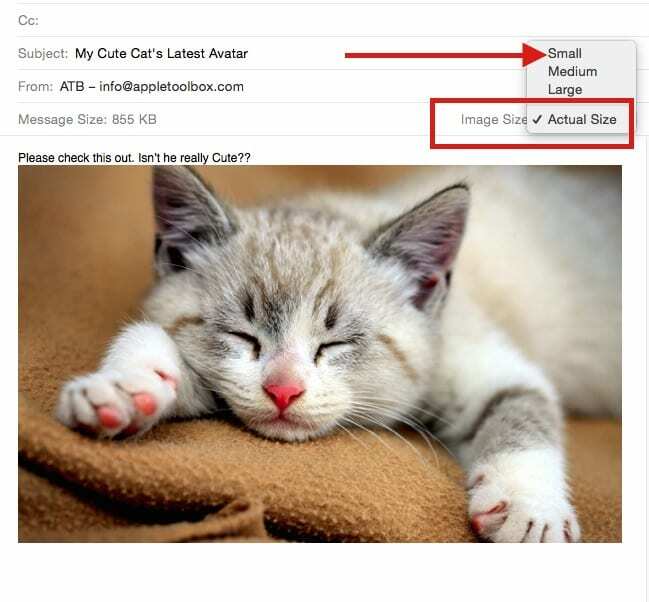
Und was wäre, wenn Sie wirklich wollten, dass jeder der Schnurrhaare von Mr. Whisker in der besten Auflösung hervorsticht? Mit iOS 9.2 und höher bietet Apple Ihnen eine nette Funktion namens Mail Drop.
Wenn Sie Dateien anhängen möchten, die für den Versand per E-Mail zu groß sind, können Sie Mail Drop verwenden. Sie können Anhänge bis zu 5 GB hochladen und einen Link oder eine Vorschau an Ihre Empfänger senden. Sie können diese Anhänge von iCloud.com oder von der Mail-App auf Ihrem iOS-Gerät (iOS 9.2 oder höher) oder Mac (OS X v10.11 oder höher) senden.
Empfänger können Mr. Whisker-Anhänge 30 Tage lang herunterladen, nachdem sie gesendet wurden.
-
Klicken Sie beim Schreiben einer neuen E-Mail-Nachricht auf die Schaltfläche Anhängen
 oben im Nachrichtenfenster. Tippen Sie auf dem iPhone oder iPad einfach auf das Nachrichtenfenster und wählen Sie „Foto oder Video einfügen“. Wenn Ihr Foto oder Video auf Ihrem gespeichert ist iCloud-Laufwerk, können Sie stattdessen "Anhang" auswählen, wie in den Bildern unten gezeigt.
oben im Nachrichtenfenster. Tippen Sie auf dem iPhone oder iPad einfach auf das Nachrichtenfenster und wählen Sie „Foto oder Video einfügen“. Wenn Ihr Foto oder Video auf Ihrem gespeichert ist iCloud-Laufwerk, können Sie stattdessen "Anhang" auswählen, wie in den Bildern unten gezeigt.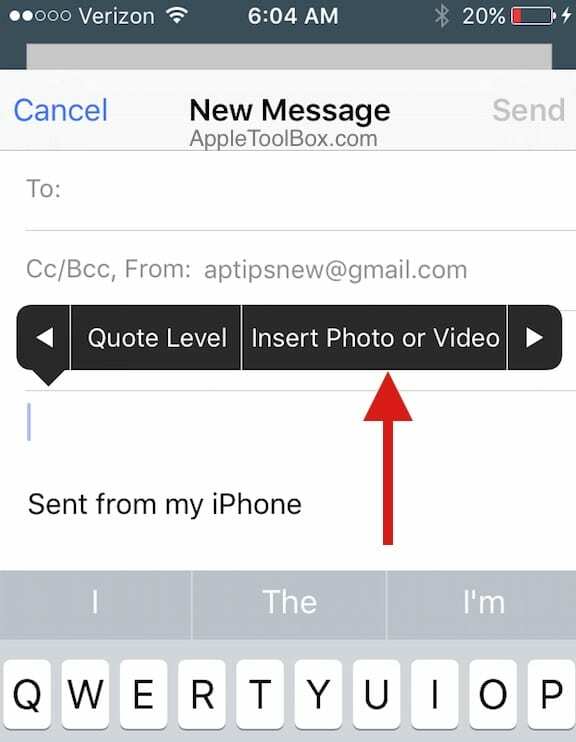 ODER
ODER
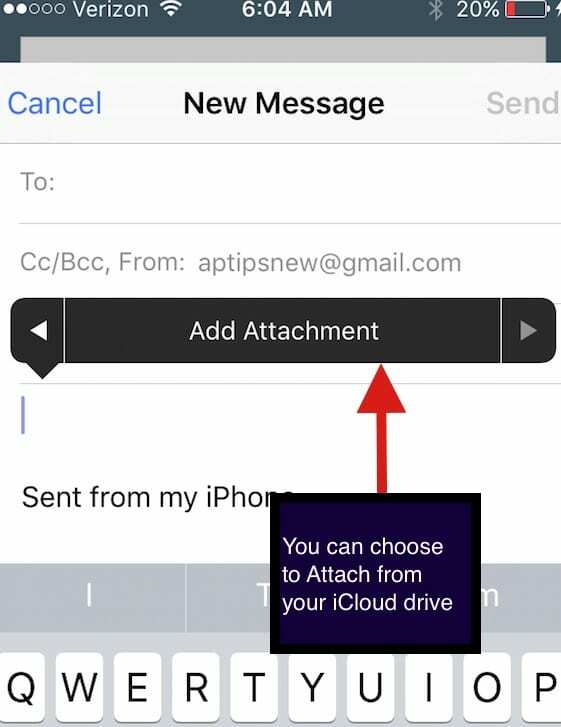
Wählen Sie die Dateien aus, die Sie anhängen möchten, und klicken Sie dann auf die Schaltfläche Auswählen, um mit dem Hochladen der Dateien zu beginnen.
Wenn Ihre Anhänge zu groß sind, um sie per E-Mail zu versenden, iCloud Mail fragt, ob Sie die Anhänge mit Mail Drop übermitteln möchten. Wenn Sie zustimmen, lädt Mail Drop die Anhänge in die iCloud hoch. Wenn das Empfänger die E-Mail erhält, kann er das per Link zur Verfügung gestellte Foto herunterladen.
Wir hoffen, dass Sie das Bild dieser süßen Katze als Erinnerung für diesen Tipp speichern. Dies ist eine neue Funktion, die mit iOS 9.2 verfügbar gemacht wurde. Bitte nutzen Sie das kostenlose icloud-Laufwerk, probieren Sie diese Funktion aus und teilen Sie uns Ihre Meinung mit.
Außerdem ist Mitte der Woche und wir hoffen, dass Mr. Whisker Sie aufheitert.
Bitte teilen Sie einige Ihrer Lieblingstipps mit, wenn es darum geht, große Anhänge per E-Mail an Ihre Freunde oder Familie zu senden.

Sudz (SK) ist seit der frühen Einführung von A/UX bei Apple von Technik besessen und für die redaktionelle Leitung von AppleToolBox verantwortlich. Er hat seinen Sitz in Los Angeles, Kalifornien.
Sudz ist darauf spezialisiert, alles rund um macOS abzudecken und hat im Laufe der Jahre Dutzende von OS X- und macOS-Entwicklungen überprüft.
In einem früheren Leben half Sudz Fortune-100-Unternehmen bei ihren Bestrebungen zur Technologie- und Geschäftstransformation.